- 系统
- 教程
- 软件
- 安卓
时间:2017-08-24 来源:u小马 访问:次
在windows 7与win8系统中的时候,当我们要删除某些文件或文件夹时,系统也会弹出提示确实要把此文件放入回收站提示框。虽然删除的文件会暂时储存到回收站中,但这样的提示也能防止我们误删文件,有些用户就会觉得这样的删除提示框显得多余麻烦,那么在win10专业版系统中如何直接删除文件而不弹出确认对话框呢?
1、在win10 64位专业版桌面中找到“回收站”图标,并鼠标右键菜单中选择“属性”选项;
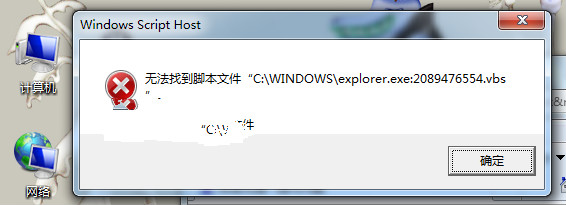
2、在弹出回收站属性窗口中,去掉勾选“显示删除确认对话框”选项,最后确定即可。
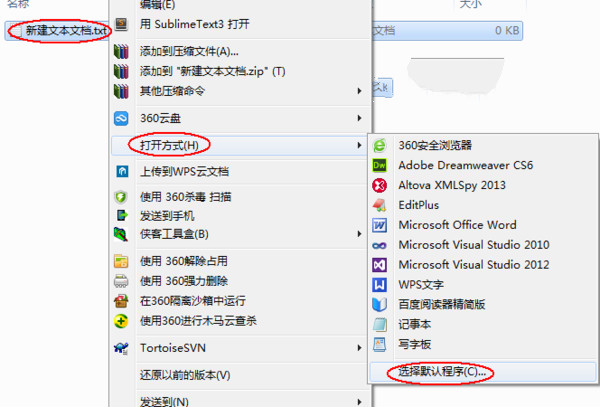
3、最后删除文件测试下是否不提示确认对话框了。
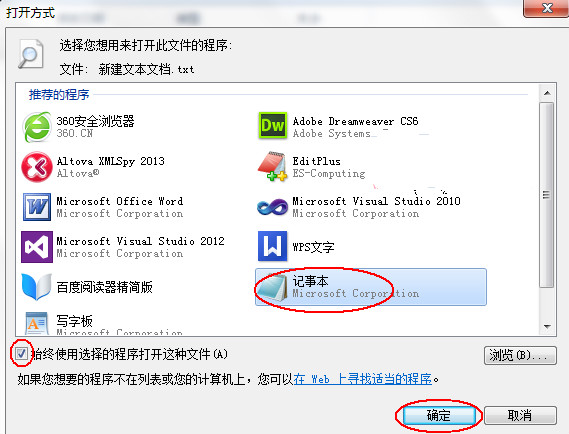
其实删除文件时弹出确认对话框也是一种机制,如果用户觉得这样的删除提示确认方式太麻烦的话,可以按照教程的方法对回收站属性相关设置,那么删除文件出现提示对话框也就不会再次提示。
相关阅读:
win10纯净版:
http://www.win10com.com/win10chunjingban/
win10官网原版ISO镜像!
http://www.win10com.com/win10zhuanyeban/109.html





